- Autorius Abigail Brown [email protected].
- Public 2023-12-17 06:55.
- Paskutinį kartą keistas 2025-01-24 12:16.
Ką žinoti
- Naudokite piktogramas, esančias skyriuje View, norėdami formatuoti Finder langą. Galite pasirinkti matyti dalykus kaip piktogramas, sąrašą ar stulpelį.
- Dešiniuoju pelės klavišu spustelėkite langą ir pasirinkite Rodyti rodinio parinktis, kad tinkintumėte stulpelio rodinį.
- Parinkčių ekranas leidžia reguliuoti teksto dydį; sugrupuoti piktogramas pagal dydį, pavadinimą arba datą; rodyti piktogramų peržiūras ir dar daugiau.
Finder lango stulpelių rodinys yra būdas greitai pamatyti, kur yra elementas hierarchiniame „Mac“failų sistemos rodinyje. Stulpelio rodinyje rodomas pirminis aplankas ir visi poaplankiai, kuriuose yra failas, kiekvienas pavaizduotas savo stulpelyje. Ši informacija taikoma „macOS Catalina“(10.15) iki OS X Mountain Lion (10.8).
Finder lango atidarymas
Atidarykite Finder langą vienu iš kelių būdų:
- Doke spustelėkite piktogramą Finder.
- Naudokite sparčiuosius klavišus Command + N.
- Pasirinkite Failas > Naujas ieškiklio langas iš meniu juostos spustelėję darbalaukį.
Piktogramos, esančios skiltyje View Finder lango viršuje, valdo lango formatą. Galite pasirinkti peržiūrėti failus iš kairės į dešinę kaip piktogramas, sąrašą, stulpelių rodinį arba (pradedant nuo „macOS Mojave“) kaip galeriją.
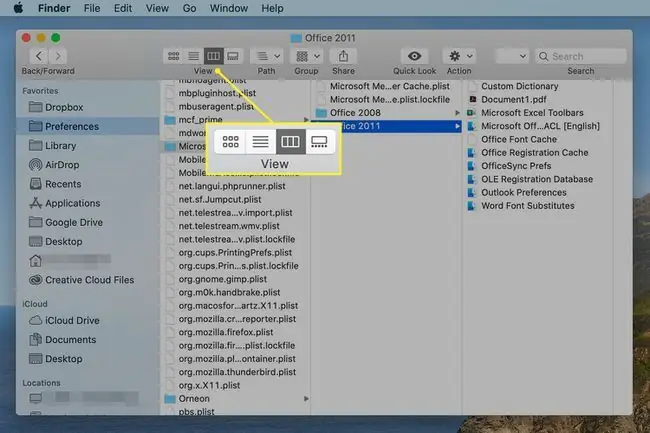
Stulpelio rodinio tinkinimo parinktys
Kai peržiūrite failą arba aplanką Finder stulpelio rodinyje, turite keletą parinkčių, kaip jį tinkinti.
Jei norite valdyti, kaip atrodo ir veikia stulpelio rodinys, atidarykite Finder langą ir spustelėkite Stulpelio rodinio piktogramą ekrano viršuje. Dešiniuoju pelės mygtuku spustelėkite bet kurią tuščią lango sritį ir iškylančiajame meniu pasirinkite Show View Options. Jei norite, galite iškviesti tas pačias peržiūros parinktis, Finder meniu juostoje pasirinkę View > Rodyti peržiūros parinktis.
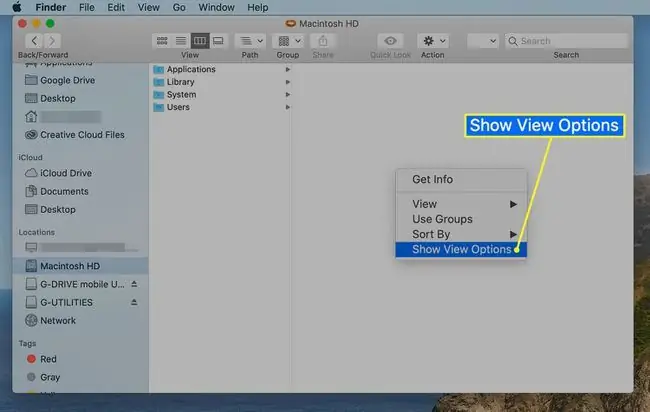
Parinkčių ekrane yra šios parinktys:
- Visada atidaryti stulpelio rodinyje: Pažymėkite varnelę šalia šios parinkties, kad langas Finder visada naudotų stulpelio rodinį, kai pirmą kartą jį atidarysite. Žinoma, galite naudoti „Finder“rodinio mygtukus, kad pakeistumėte rodinio tipą atidarę aplanką „Finder“.
- Grupuoti pagal: turite galimybę grupuoti pagal Nėra, pavadinimą, paskutinio atidarymo datą, pridėjimo datą, modifikavimo datą, sukūrimo datą, dydį ir žymas.
- Rūšiuoti pagal: Rūšiuoti pagal numatytuosius nustatymus yra pavadinimas, bet galite pasirinkti kitas parinktis, įskaitant paskutinio atidarymo datą, pridėjimo datą, modifikavimo datą, sukūrimo datą, dydį ir žymas.
- Teksto dydis: Naudokite šį išskleidžiamąjį meniu norėdami nurodyti elemento pavadinimo teksto dydį ir kiekviename stulpelyje rodomus atributus.
- Rodyti piktogramas: Ši parinktis įjungia arba išjungia piktogramų rodymą stulpelio rodinyje. Kai ši parinktis pažymėta, elemento pavadinimo kairėje rodoma maža piktograma.
- Rodyti piktogramos peržiūrą: Ši parinktis įjungia arba išjungia piktogramų galimybę rodyti jų turinio miniatiūrą. Kai yra varnelė, piktogramos rodo peržiūrą. Pašalinus varnelę, rodoma numatytoji failo piktograma.
- Rodyti peržiūros stulpelį: Stulpelio rodinyje paskutinis stulpelis ekrane gali būti skirtas išsamiai informacijai apie pasirinktą failą rodyti. Ši informacija yra panaši į duomenis, kuriuos matote naudodami komandą Gauti informaciją Finder. Peržiūros stulpelis rodomas tik tada, kai pasirenkamas failas. Jis nerodomas, kai pasirinktas vienintelis aplankas.
Be šių parinkčių, galite pakeisti Finder langų dydį ir naudoti žinomus raudonus, geltonus ir žalius mygtukus, kad uždarytumėte, sumažintumėte ir padidintumėte langą.
Visi „Finder“lango nustatymai bus taikomi tol, kol juos vėl nepakeisite.






